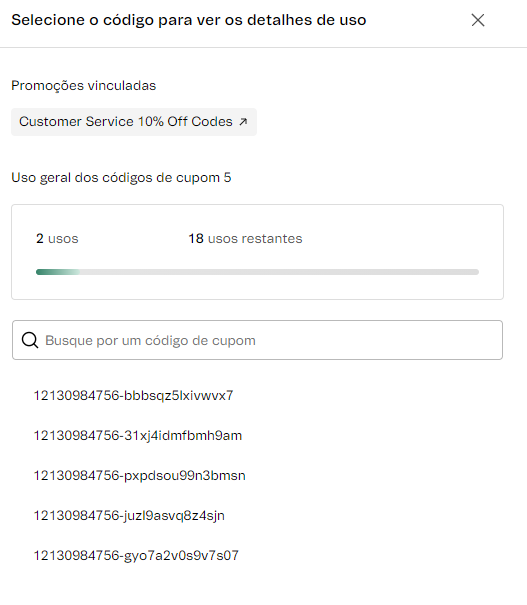A página Cupons possibilita que você visualize todos os cupons cadastrados na sua loja, gerencie seus respectivos dados e analise quantas vezes e em quais pedidos eles foram utilizados.
A partir desta página, você pode:
- Buscar cupons.
- Exportar cupons.
- Visualizar dados de uso dos cupons.
- Filtrar cupons.
- Visualizar a lista de cupons ativos.
- Acessar a lista de cupons arquivados.
- Criar cupons.
- Editar cupons.
- Arquivar cupons.
Para acessá-la no Admin VTEX, clique em Promoções > Cupons.
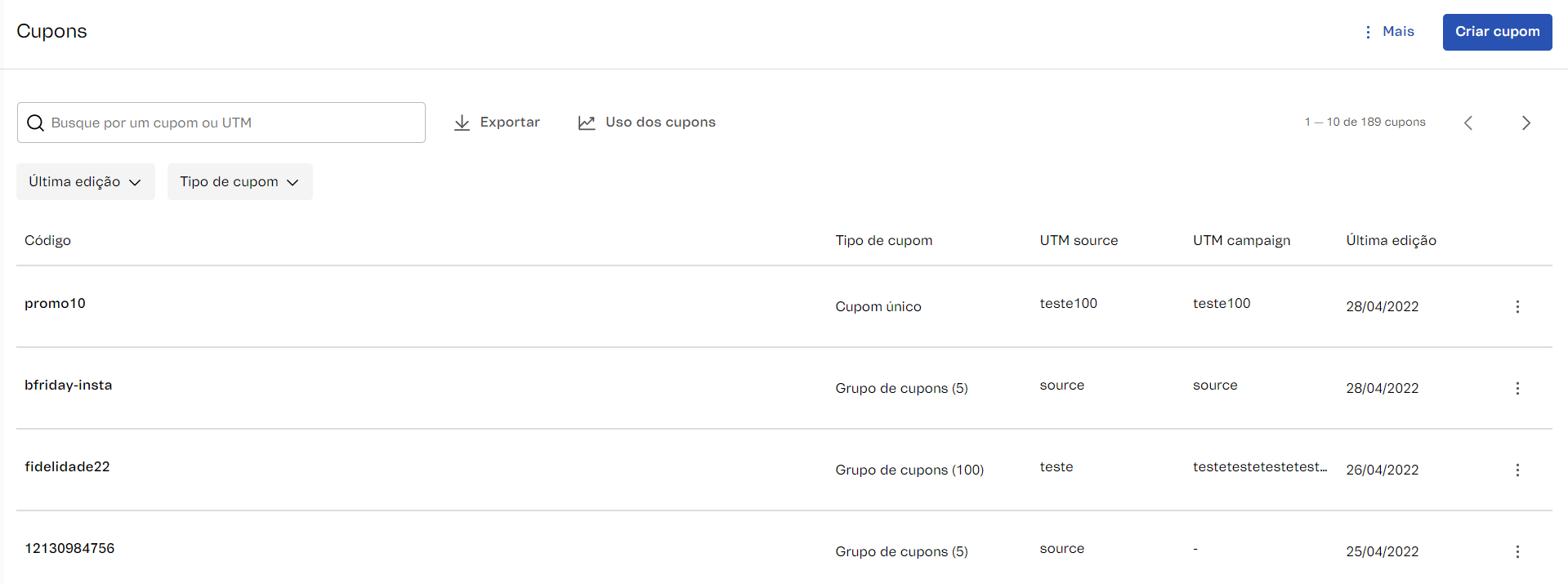
A seguir, confira a descrição dos componentes e ações incluídos na página.
Barra superior
A barra superior da página de Cupons apresenta uma barra de busca, filtros e botões para exportar cupons, ver dados de uso de cupons e acessar a lista de cupons arquivados. Veja mais detalhes sobre cada uma dessas possibilidades nas seções a seguir.
Buscar cupons
É possível encontrar cupons específicos utilizando a barra de busca. Ela permite buscar pelo código do cupom, pela UTM source ou pela UTM campaign.
Filtrar cupons
Você pode utilizar os filtros para visualizar apenas os cupons que atendem a critérios específicos. Para aplicar filtros, siga os passos abaixo.
- No Admin VTEX, acesse Promoções > Cupons, ou digite Cupons na barra de busca no topo da página.
- Clique no filtro que você deseja utilizar:
- Última edição: indica a data da última vez em que o cupom foi alterado.
- Tipo de cupom: indica se o cupom é único ou um grupo de cupons. Para entender os diferentes tipos de cupons, leia Cupons.
- Marque a opção desejada.
- Clique em
Aplicar. - Repita o processo caso queira aplicar outro filtro.
Para limpar os filtros, ou seja, desativar os filtros aplicados, existem duas opções:
- Clique no ao lado de um filtro para desativar um filtro específico.
- Clique em
Limpar filtrospara desativar todos os filtros.
Exportar cupons
Você pode fazer download de um arquivo CSV com os seus cupons e suas respectivas informações.
Para exportar os cupons, clique no botão Exportar, ao lado da barra de busca. A exportação leva em consideração os filtros aplicados na lista.
O arquivo gerado contém as informações descritas a seguir.
| Coluna | Descrição |
|---|---|
code | Código do cupom. No caso de grupos de cupons, indica o prefixo dos códigos gerados. |
type | Indica se o cupom é único (single) ou um grupo de cupons (multiple). Para mais detalhes sobre cada tipo de cupom, leia Cupons. Para saber como exportar os códigos gerados por um grupo de cupons, leia Exportar códigos de um grupo de cupons. |
quantity | Quantidade de códigos do cupom. Para cupons únicos, o valor é sempre 1. Para grupos de cupons, indica a quantidade de códigos para aquele cupom grupo. |
archived | Indica se o cupom está arquivado (true) ou ativo (false). |
utmSource | Indica a UTM source associada ao cupom, se houver. |
utmCampaign | Indica a UTM campaign associada ao cupom, se houver. |
maxUsage | Quantidade máxima de vezes que o cupom poderá ser utilizado. |
maxItemsPerClient | Determina a quantidade máxima de produtos em que o cupom poderá ser aplicado. A quantidade definida vale para uma ou mais compras pelo mesmo cliente. Essa opção é preenchida apenas em cupons já existentes configurados com essa limitação em versões anteriores do módulo de Cupons. |
expirationIntervalPerUse | Intervalo de tempo mínimo para reutilização do cupom. |
lastModified | Data em que o cupom foi alterado pela última vez. |
Veja um exemplo de arquivo CSV exportado a seguir:

Exportar códigos de um grupo de cupons
O arquivo CSV exportado exibe apenas uma linha para um um grupo de cupons, ou seja, não apresenta todos os códigos do grupo, apenas o prefixo.
Para visualizar ou exportar todos os códigos de um grupo, é necessário seguir os passos abaixo:
-
Encontre o grupo de cupons na lista de cupons.
-
Clique em na linha do grupo de cupons para exibir um menu com mais opções.
-
Clique em Exportar.
Você verá uma tela com duas opções:
- Copiar tudo: permite copiar os códigos gerados para a sua área de transferência. Também é possível copiar cada código clicando sobre ele.
- Exportar: permite exportar os códigos gerados para um arquivo CSV. O arquivo exportado contém uma coluna, com um código por linha.
Ver uso dos cupons
Para visualizar o total de cupons ativos e a cota de espaço restante para novos cupons, clique em Uso dos cupons.
O número máximo de cupons ativos que você pode ter é 5 mil. Para liberar espaço, você pode arquivar cupons a partir da Lista de cupons. Caso precise aumentar o limite de cupons ativos, entre em contato com nosso Suporte.
Acessar cupons arquivados
Para acessar a lista de cupons arquivados, siga os passos abaixo.
- No canto superior direito da página Cupons, clique em
Mais. - Clique em
Cupons arquivados.
A lista de cupons arquivados apresenta as mesmas informações descritas na seção Lista de cupons, com exceção das opções disponíveis no menu na linha de cada cupom. As opções disponíveis para cupons arquivados são:
- Visualizar: permite ver os detalhes do cupom arquivado em uma versão não editável do formulário de criação e edição do cupom.
- Desarquivar: permite disponibilizar o cupom para uso e edição.
Criar cupom
O botão Criar cupom, no canto superior direito da página, permite acessar o formulário de criação de um novo cupom. Para mais informações sobre esse processo, leia Criar cupom.
Lista de cupons
A lista de cupons apresenta todos os cupons ativos na sua loja, listados a partir do mais recente. Ao clicar em um cupom da lista, você será redirecionado para a página de edição do cupom.
Confira a seguir mais detalhes sobre cada coluna da lista:
- Código: apresenta o código do cupom.
- Tipo de cupom: indica se o cupom é único ou um grupo de cupons.
- UTM source: indica a UTM source associada ao cupom, se houver.
- UTM campaign: indica a UTM campaign associada ao cupom, se houver.
- Última edição: apresenta a data em que o cupom foi alterado pela última vez.
- Botão : exibe um menu com mais opções, descritas a seguir.
- Editar: permite acessar o formulário de edição do cupom para visualizar ou alterar as informações cadastradas. Leia Criar cupom para mais detalhes sobre o formulário. Opção disponível apenas para cupons ativos.
- Arquivar: permite arquivar o cupom, ou seja, desativar o seu uso na loja. Opção disponível apenas para cupons ativos.
- Exportar: abre um modal com os códigos do grupo de cupons, onde é possível copiar os códigos ou exportá-los para um arquivo CSV. Opção disponível apenas para grupos de cupons.
- Ver detalhes de uso: abre um modal com informações de uso do cupom. Para mais detalhes, leia a seção Ver detalhes de uso. Opção disponível apenas para cupons ativos.
Ver detalhes de uso
O modal Ver detalhes de uso apresenta os dados de utilização de cada cupom, descritos a seguir:
-
Promoções vinculadas: exibe o nome das promoções vinculadas ao cupom, se houver alguma. Ao clicar no nome de uma promoção, você será direcionado para a página de edição da promoção.
O cupom só se torna disponível para uso quando está vinculado a pelo menos uma promoção. Para estabelecer esse vínculo, é necessário usar a mesma utm_source ou utm_campaign no cadastro do cupom e no cadastro da promoção. Leia Vincular o cupom a uma promoção para saber mais sobre essa configuração.
-
Uso (cupons únicos): exibe a quantidade de usos do cupom e a quantidade de usos restantes, caso você tenha limitado a quantidade de usos.
Esta seção também apresenta a lista de pedidos em que o código foi utilizado e permite buscar pelo número de um pedido. Ao clicar no número de um pedido, você será conduzido para a página de detalhes do pedido no Gerenciamento de pedidos.
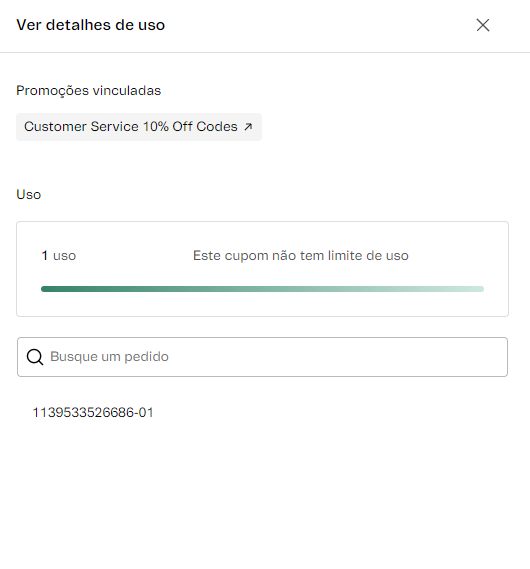
-
Uso geral dos códigos de cupom (grupos de cupons): exibe a quantidade total de usos dos códigos de um grupo de cupons e a quantidade de usos restantes, caso você tenha limitado a quantidade de usos.
Esta seção também apresenta a lista de códigos do grupo de cupons e permite buscar por um código específico. Ao clicar em um código, você tem acesso à lista de pedidos em que o código foi utilizado e pode buscar pelo número de um pedido. Ao clicar no número de um pedido, você será conduzido para a página de detalhes do pedido no Gerenciamento de pedidos.